 A Domain Name System (DNS) egy hierarchikus elosztott elnevezési rendszer számítógépek, szolgáltatások vagy az internethez vagy magánhálózathoz csatlakoztatott bármely erőforrás számára. Különböző információkat társít az egyes részt vevő entitásokhoz rendelt domain nevekhez.
A Domain Name System (DNS) egy hierarchikus elosztott elnevezési rendszer számítógépek, szolgáltatások vagy az internethez vagy magánhálózathoz csatlakoztatott bármely erőforrás számára. Különböző információkat társít az egyes részt vevő entitásokhoz rendelt domain nevekhez.
a legfontosabb, hogy az emberek számára értelmes domain neveket lefordítja a hálózati berendezésekhez kapcsolódó numerikus azonosítókká, hogy ezeket az eszközöket világszerte megtalálják és címezzék.
azonban a legtöbb Windows rendszergazda továbbra is a Windows Internet Name Service (WINS) szolgáltatásra támaszkodik a helyi hálózatok névfeloldásában, és néhányuknak kevés vagy egyáltalán nincs tapasztalata a DNS-sel kapcsolatban. Bemutatjuk a Windows Server 2008 DNS-kiszolgáló telepítését, konfigurálását és hibaelhárítását.
Telepítés:
1. Lépés: Telepítsen egy DNS-kiszolgálót a Vezérlőpultról, kövesse az alábbi lépéseket:
- menjen a Start —> Vezérlőpult —> Felügyeleti eszközök —> Kiszolgálókezelő elemre.
- bontsa ki és kattintson a szerepkörökre
- kattintson a szerepek hozzáadása elemre
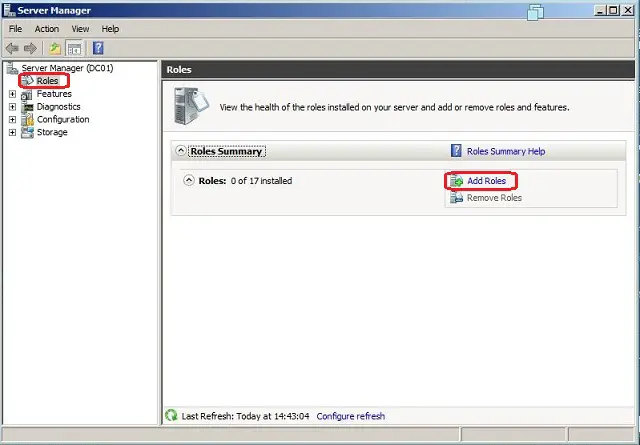
2. lépés: megnyílik az új ablak a telepíthető szerepkörök listájával. Válassza a DNS-kiszolgáló lehetőséget, majd kattintson a Tovább gombra.
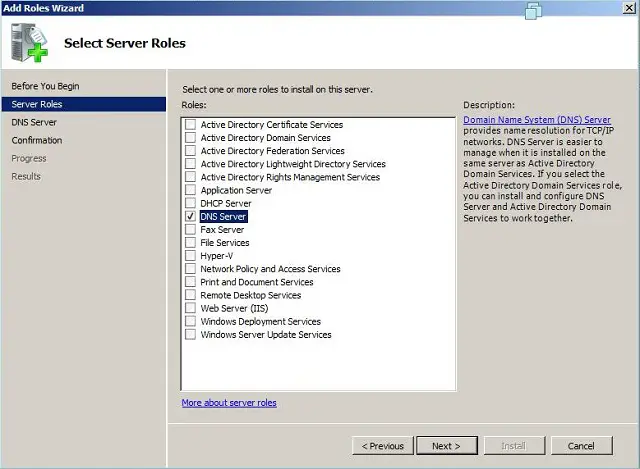
Lépés 3: Kattintson a gombra következő a bevezető ablakokon. Az utolsó ablakban kattintson a Telepítés gombra. Elindítja a telepítést, a következő ablak mutatja a telepítés előrehaladását.
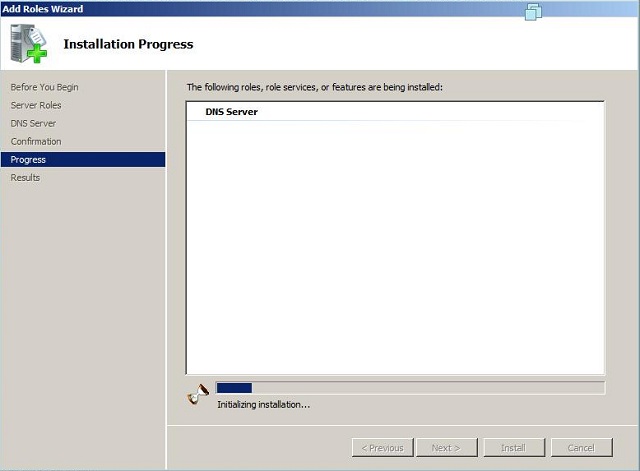
a DNS konfigurálása:
a DNS telepítése után el kell mennie Start —> Minden program —> Felügyeleti eszközök —> DNS a DNS-kiszolgáló kezeléséhez.
a DNS-kiszolgáló konfigurálásakor ismernie kell a következő fogalmakat:
- Forward lookup zone
- Reverse lookup zone
- Zónatípusok
a forward lookup zone segít megoldani a gazdagépneveket IP-címekké. A fordított keresési zóna lehetővé teszi a DNS-kiszolgáló számára, hogy felfedezze a gazdagép DNS-nevét. Alapvetően, ez pontosan ellentétes az előretekintési zónával. A fordított keresési zóna nem szükséges, de könnyen konfigurálható, és lehetővé teszi, hogy a Windows Server 2008 kiszolgáló teljes DNS-funkcióval rendelkezzen.
a DNS-zónatípus kiválasztásakor a következő lehetőségek állnak rendelkezésre: Active Directory (AD) integrált, Standard elsődleges és Standard másodlagos. Az Ad Integrated tárolja az adatbázis adatait az AD – ben, és lehetővé teszi az adatbázisfájl biztonságos frissítését. Ez az opció csak akkor jelenik meg, ha az AD konfigurálva van. Ha be van állítva, és Ön ezt a lehetőséget választja, az AD tárolja és lemásolja a zónafájlokat.
egy szabványos elsődleges zóna tárolja az adatbázist egy szöveges fájlban. Ez a szövegfájl megosztható más DNS-kiszolgálókkal, amelyek információikat szöveges fájlban tárolják. Végül egy szabványos másodlagos zóna egyszerűen létrehozza a meglévő adatbázis másolatát egy másik DNS-kiszolgálóról. Ezt elsősorban Terheléselosztásra használják.
1.lépés: Kattintson a jobb gombbal a kiszolgáló nevére a DNS-kezelő konzolban, válassza a DNS-kiszolgáló konfigurálása lehetőséget.
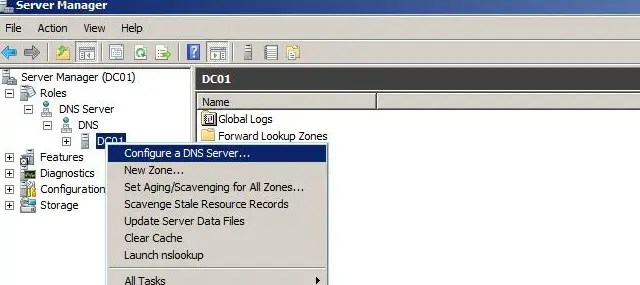
2. lépés: Kattintson a Create forward and reverse lookup zone elemre, majd kattintson a Tovább gombra.
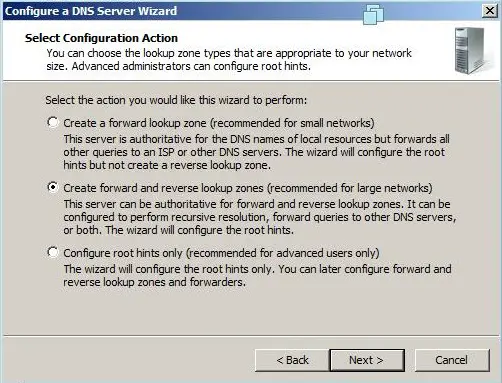
Lépés 3: Kattintson a Igen, most hozza létre az előretekintési zónát az előretekintési zóna ablakban.
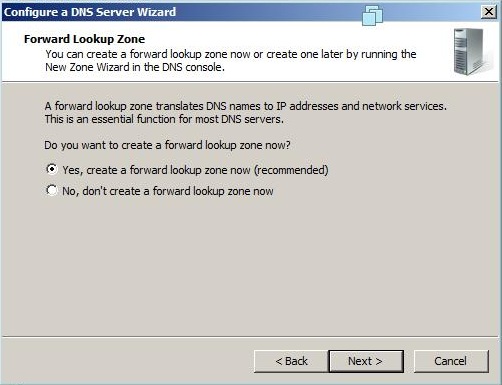
4. lépés: Kattintson a létrehozni kívánt zónára, ebben az esetben elsődleges zóna.
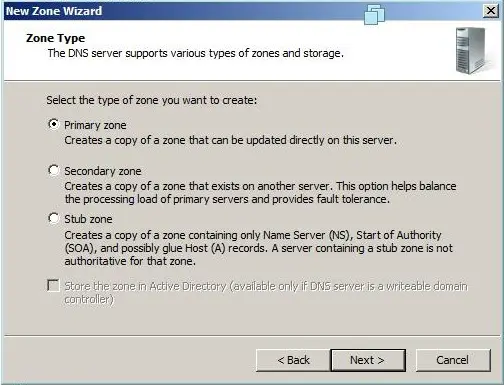
5. lépés: Írja be a zóna nevét, majd kattintson a Tovább gombra.
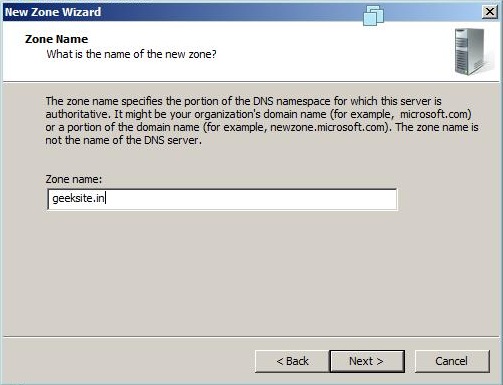
Lépés 6: kattintson a gombra következő a zónafájl neve.
7.lépés: Válassza a nem biztonságos és biztonságos dinamikus frissítések engedélyezése lehetőséget, majd a folytatáshoz kattintson a Tovább gombra.
8. lépés: Válassza az Igen lehetőséget, most fordított keresési zónát szeretnék létrehozni, kattintson a Tovább gombra a folytatáshoz.
10.lépés: Válassza ki az elsődleges zónát a zóna létrehozása ablakban.
11. lépés: Válassza ki, hogy IPv4 vagy IPv6 fordított keresési zónát szeretne létrehozni.(a mycase IPv4 fordított keresési zónában).
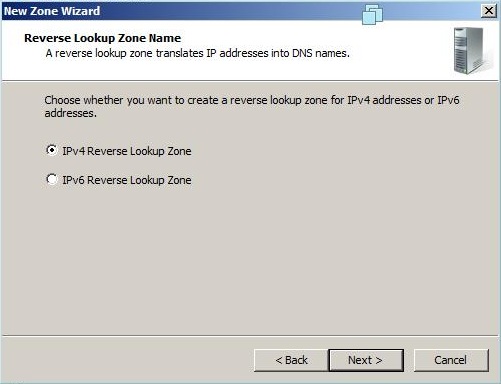
Lépés 12: írja be netword ID a következő ablakban.
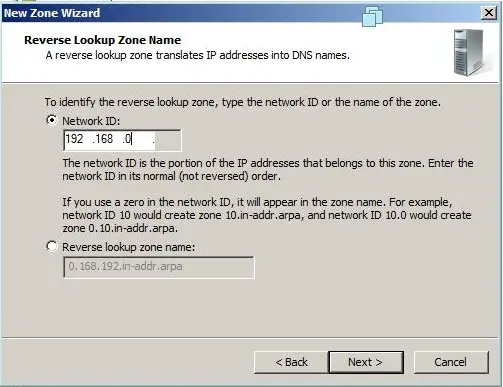
13 lépés: Kattintson a gombra következő a fordított keresési zóna fájlnév ablakban.
14.lépés: Válassza a nem biztonságos és biztonságos dinamikus frissítések engedélyezése lehetőséget, majd a folytatáshoz kattintson a Tovább gombra.
15. lépés: Válassza a nem, nem kellene továbbítanom a lekérdezéseket, majd kattintson a Tovább gombra.
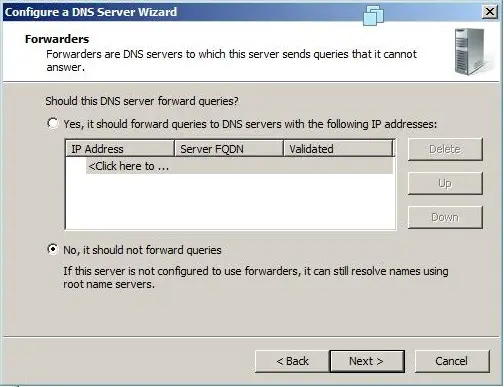
16. lépés: Kattintson a Befejezés gombra az utolsó ablakban.
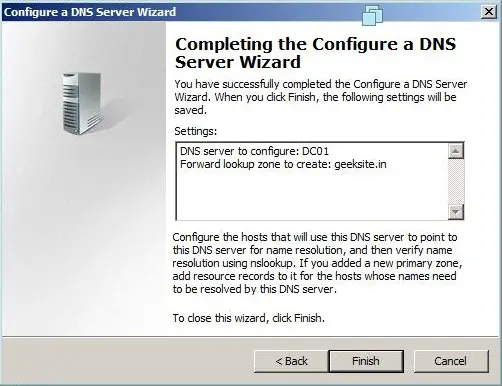
DNS-kiszolgáló kezelése:
az előre és hátra Keresési zóna telepítése és konfigurálása után a kiszolgáló készen áll a DNS-hez és a zónákhoz társított többi rekord létrehozására. Számos rekord áll rendelkezésre, itt felsorolok néhány fontos rekordot.
- a hatóság kezdete (SOA)
- névszerverek
- állomás (a)
- mutató (PTR)
- kanonikus név (CNAME) vagy Alias
- levélváltás (MX)
a jogosultság kezdete (SOA):
meghatározza a DNS-zónára vonatkozó hiteles információkat, beleértve az elsődleges névkiszolgálót, a tartomány adminisztrátorának e-mail címét, a tartomány sorozatszámát és a zóna frissítésével kapcsolatos több időzítőt. A következő tulajdonságok ablakban a SOA rekordra vonatkozó információk láthatók Geeksite.in zóna.
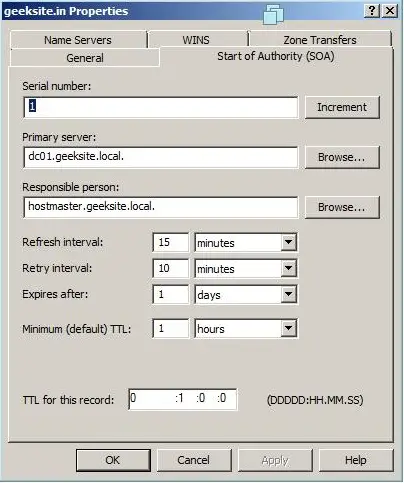
Névkiszolgálók (NS-rekord):
Névkiszolgálók, amelyek névkiszolgálókat adnak meg egy adott tartományhoz. Az összes elsődleges és másodlagos névkiszolgálót a zóna tulajdonságok ablakán keresztül állíthatja be.
1. lépés: Kattintson a jobb gombbal a zóna nevére, majd kattintson a Tulajdonságok elemre.
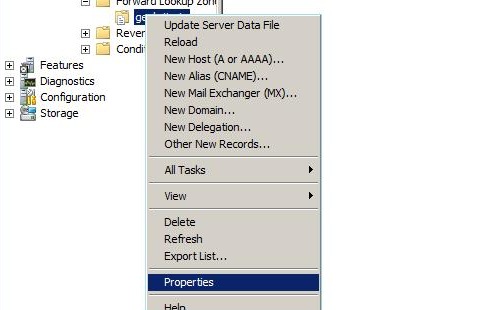
Lépés 2: Kattintson a névkiszolgáló fülre.
3.lépés: ha szükséges, adja hozzá a névkiszolgálót a Hozzáadás gombra kattintva. Szüksége van a kiszolgáló nevének és IP-címének FQDN-jére.
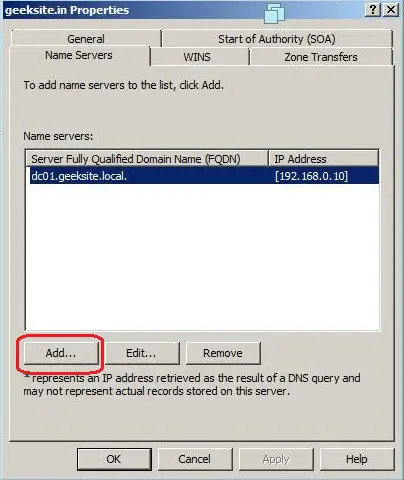
Host Records (Rekord):
főleg a gazdagép nevének IP-címmel történő leképezésére szolgál, ugyanakkor mutató rekordot is létrehozhat.
az a rekord létrehozásának lépései.
1. lépés: Kattintson a jobb gombbal a zóna nevére, válassza ki az új gazdagépet (a vagy AAAA)
2.lépés: Írja be az új gazdagép nevét és IP-címét, majd kattintson a gazdagép hozzáadása gombra.
a következő ablak mind az 1., mind a 2. lépést mutatja.
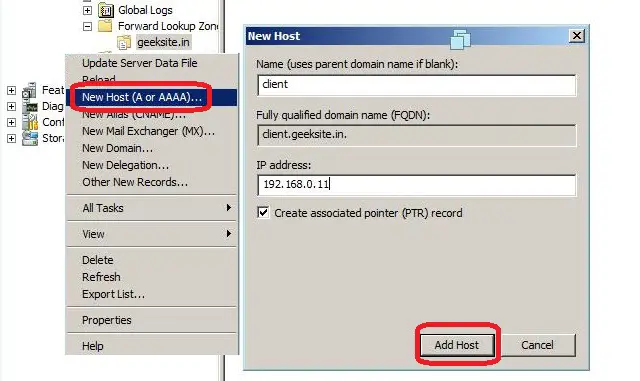
Canonical Name (CNAME) vagy Alias rekordok
a Canonical Name (CNAME) vagy Alias rekord lehetővé teszi a DNS-kiszolgálónak, hogy több nevet kapjon egyetlen gazdagéphez. Például egy Alias rekordnak több rekordja is lehet, amelyek a környezet egyetlen kiszolgálójára mutatnak. Ez egy általános megközelítés, ha mind a webszerver, mind a levelezőszerver ugyanazon a gépen fut.
a CNAME rekord létrehozásának lépései.
1.lépés: Kattintson a jobb gombbal a zóna nevére, majd kattintson az új Alias (CNAME )
2. lépés: Írja be az Alias nevét.
3.lépés: Keresse meg vagy írja be a célállomás teljesen minősített tartománynevét (FQDN).
4.lépés: Kattintson az OK gombra.
a következő ablak az 1-4.lépést mutatja.
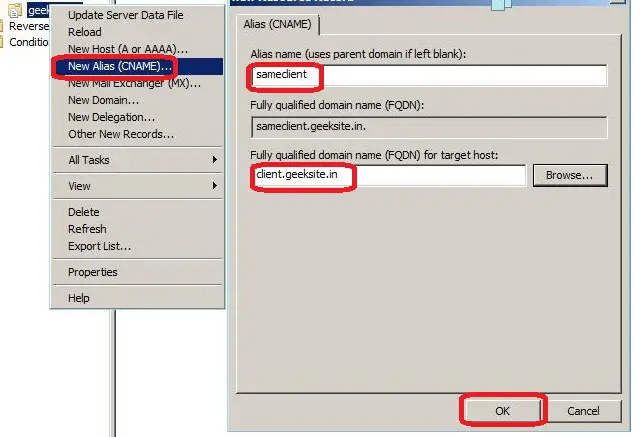
Levélcserélő (MX rekordok):
Levélcserélő rekordok az adott tartomány levelezőszerverének azonosítására. A levelezőszerverek rekordjait prioritással hozhatjuk létre, először a legmagasabb prioritású levelezőszervert részesítjük előnyben a levelek fogadásához.
a Levélcserélő rekord létrehozásának lépései.
1. lépés: Kattintson a jobb gombbal a zóna nevére. kattintson az új levél Exhangerre (MX).
2.lépés: Írja be a gazdagép vagy a gyermek domain nevét.
3.lépés: Keresse meg vagy írja be a levelezőszerver FQDN értékét.
A Következő Ablak Az 1-3.Lépést Mutatja.
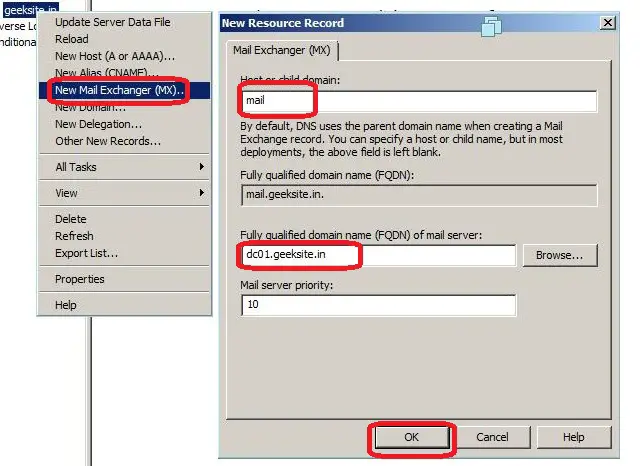
DNS-kiszolgáló tesztelése:
a DNS-kiszolgáló készen áll a domain nevek feloldására. Módosítsa a DNS-névkiszolgáló ip-címét a helyi kapcsolaton, majd használja az Nslookup segédprogramot. Az Nslookup a DNS-kiszolgáló tesztelésének és hibaelhárításának fő segédprogramja. Segít a prtikuláris tartomány összes információjának megszerzésében.
a következő kép az nslookup parancs példáját mutatja.
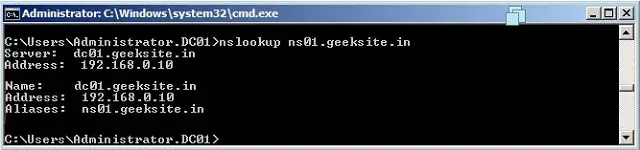
ez minden!